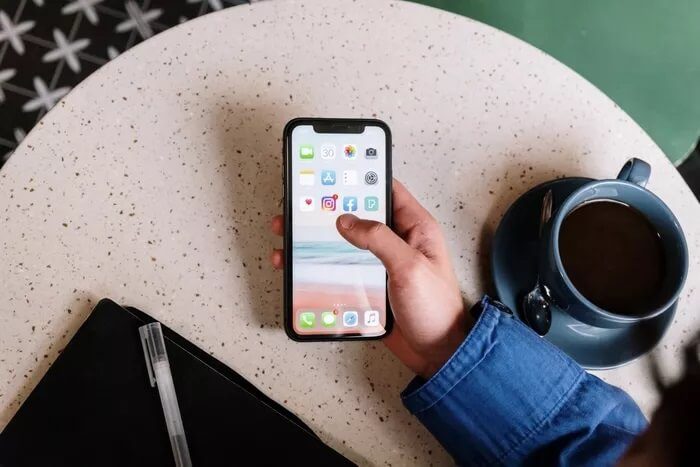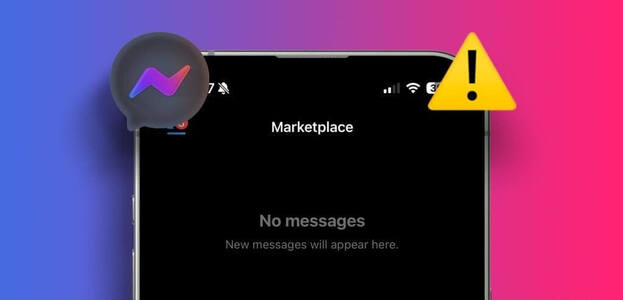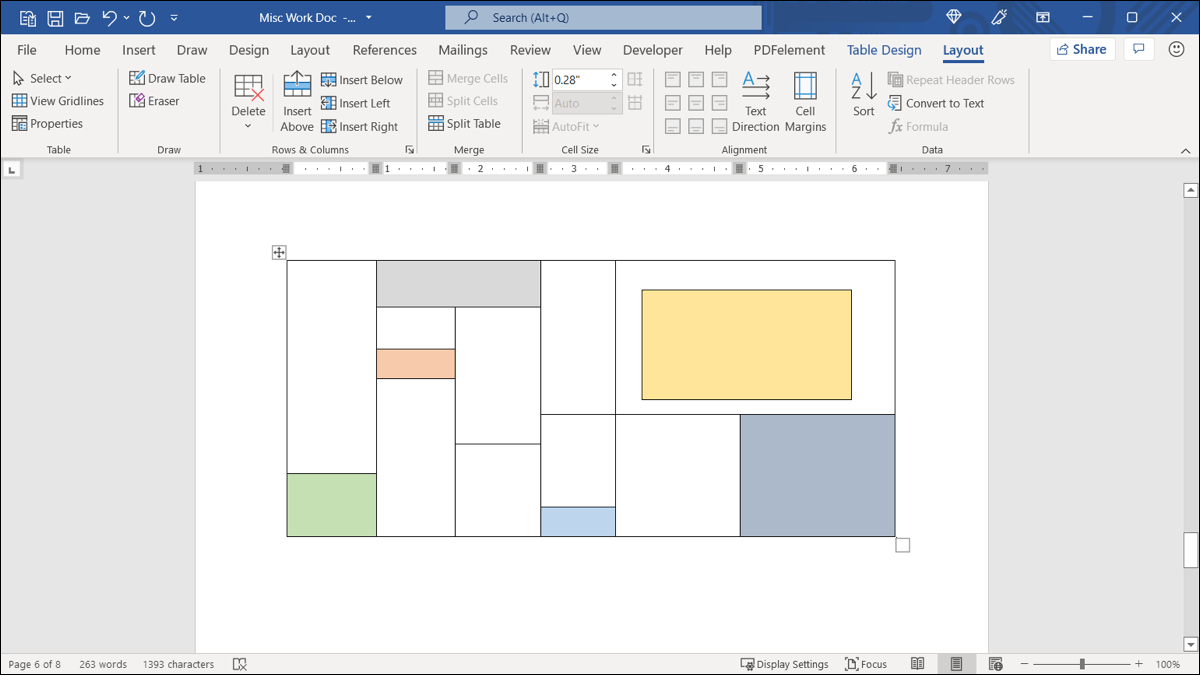Forhåndsvisningsfunksjonen i Google Drive lar deg sjekke filene, bildene, dokumentene og videoene dine før du fortsetter å laste ned eller dele dem. Selv om Google Disk støtter mange filformater, kan det noen ganger forstyrre deg med feilmeldingen "Filen kunne ikke forhåndsvises". Hvis du allerede har utelukket problemer med internettforbindelsen og startet nettleseren og PC-en på nytt noen ganger, er det på tide å grave litt dypere for å fikse feilen "Kunne ikke forhåndsvise filen" på Google Disk.
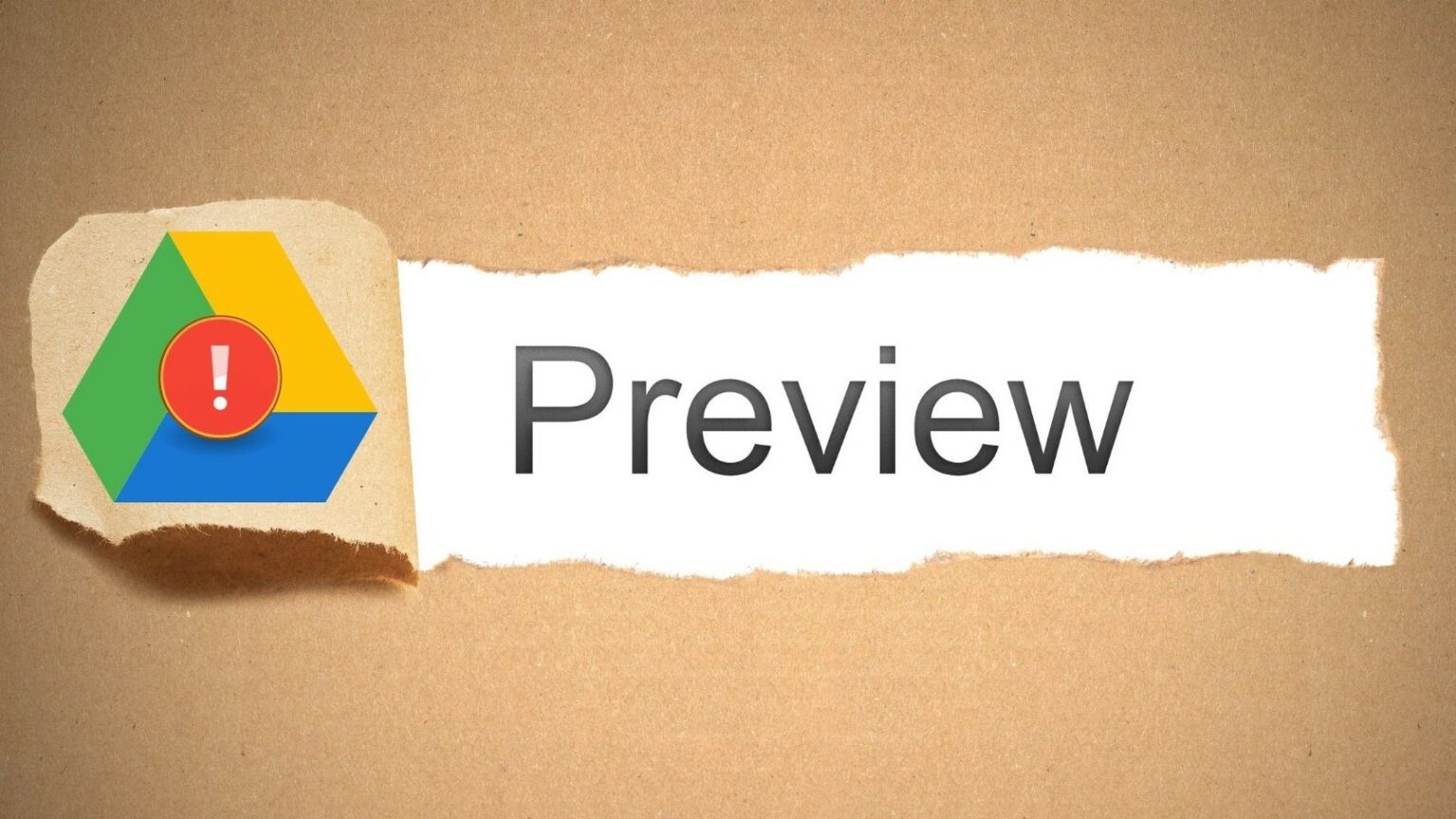
1. Sjekk om filformatet støttes
Selv om Google Disk kan forhåndsvise de fleste bilder, dokumenter og videoer, støtter den ikke alle filformater. Du kan anmelde Liste over støttede filtyper For å se om filen du prøver å forhåndsvise støttes.
Hvis filformatet ikke vises i listen, må du konvertere filen til et støttet format og laste den opp på nytt.
2. Åpne filen i et nytt vindu
Etter det kan du prøve å åpne denne filen i et nytt vindu. Det er merkelig det Mange brukere var i stand til å forhåndsvise filen på denne måten.
Klikk på forhåndsvisningssiden Menyikon med tre prikker i øvre høyre hjørne og velg "Åpne i nytt vindu".
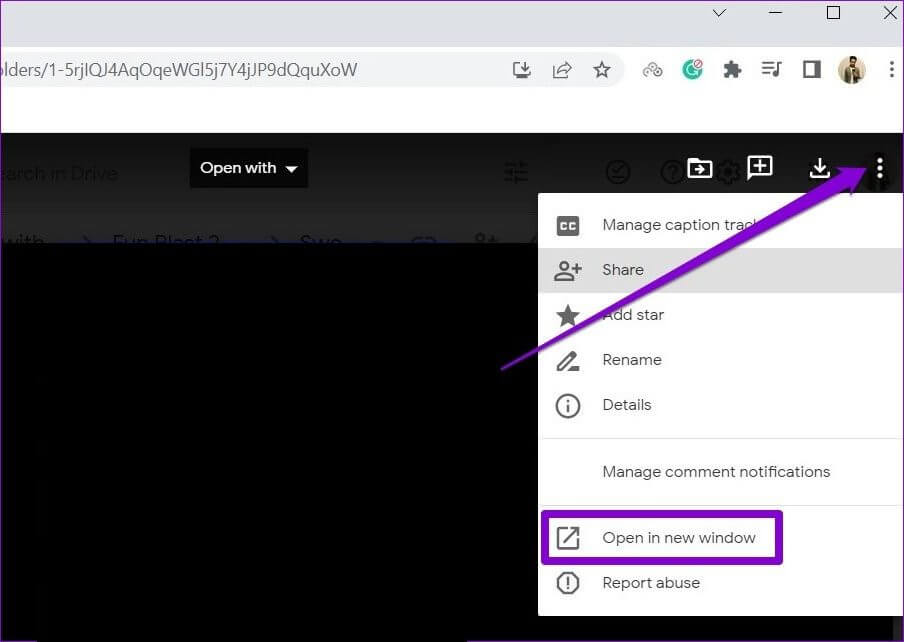
Alternativt kan du også prøve å forhåndsvise filen i et inkognitovindu for å se om det fjerner feilen.
3. Tillat alle informasjonskapsler
Hvis du har blokkert Google Disk fra å lagre informasjonskapsler i nettleseren din , kan den mislykkes i å forhåndsvise filene. Du må tillate at Google Disk lagrer og leser informasjonskapsler i nettleseren din for å fikse dette. Dette er hvordan.
Tillat informasjonskapsler på Chrome
For å tillate informasjonskapsler på Chrome, skriv krom: // innstillinger / informasjonskapsler på adressefeltet øverst og trykk Enter. Så innvendig Generelle innstillinger , Lokaliser Tillat alle informasjonskapsler.
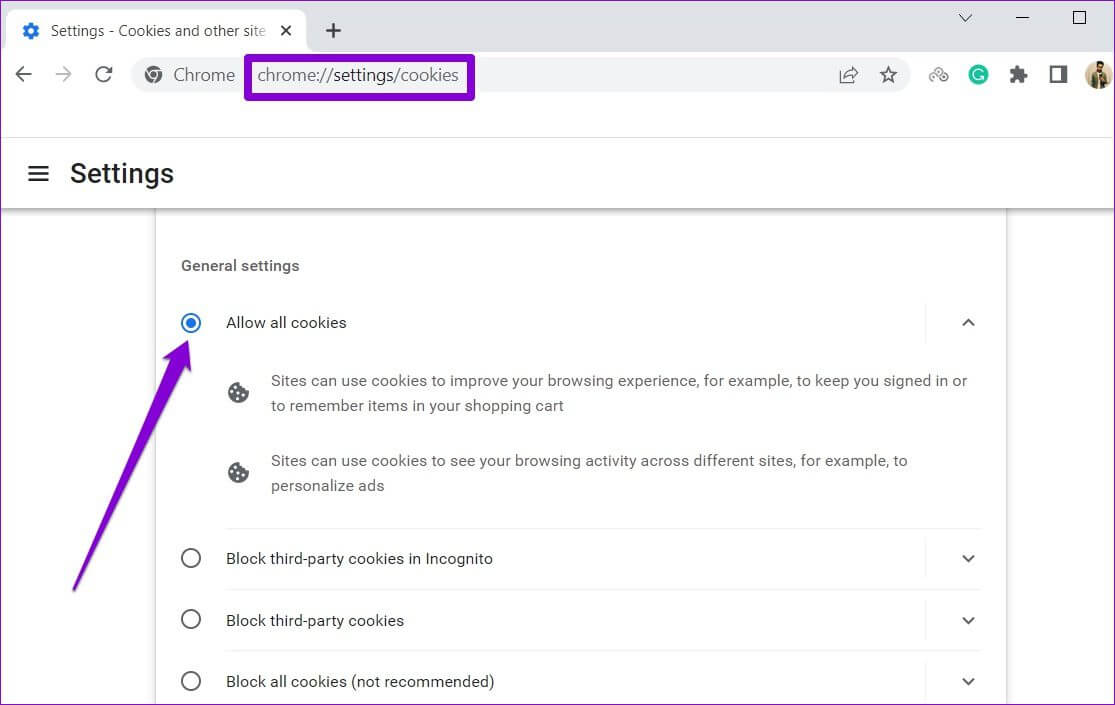
Sørg dessuten for at Google Disk ikke er lagt til under "Nettsteder som aldri kan bruke informasjonskapsler".
Tillat informasjonskapsler på Edge
For å tillate informasjonskapsler på Edge, skriv kant: // innstillinger / innhold / informasjonskapsler på adressefeltet øverst og trykk Enter. Slå på bryteren ved siden av Tillat nettsteder å lagre og lese informasjonskapseldata (anbefalt) Hvis ikke allerede. sørge for at Google Disk kan Lagre og les informasjonskapsler.
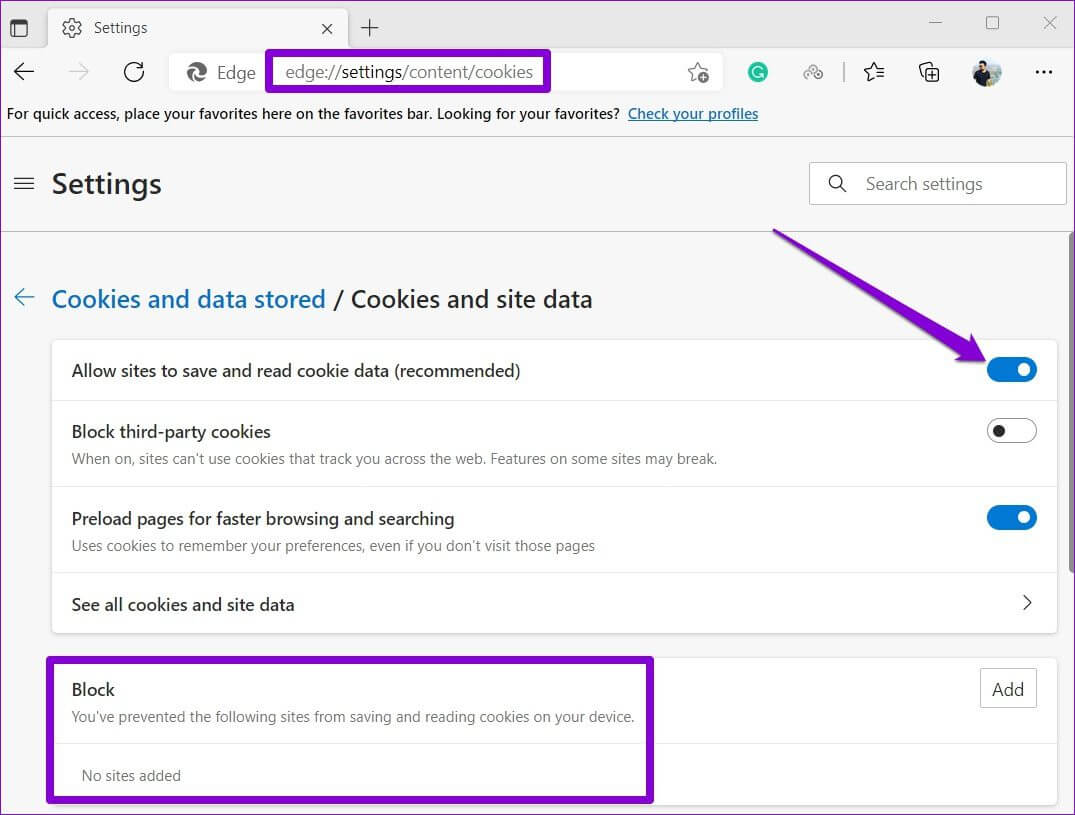
På samme måte kan du tillate informasjonskapsler for alle andre nettlesere du bruker. Når dette er tillatt, start nettleseren på nytt og se om feilen oppstår igjen.
4. Logg av og logg på
Hvis aktivering av informasjonskapsler ikke fungerer, kan du prøve å logge ut av kontoen din og logge på igjen. Dette vil gjenopprette forbindelsen mellom kontoen din og Google Disk-serveren, noe som kan bidra til å fikse feilen "Filen kunne ikke forhåndsvises".
Klikk på profilikon i øvre høyre hjørne og klikk på Logg ut Fra alle kontoer.
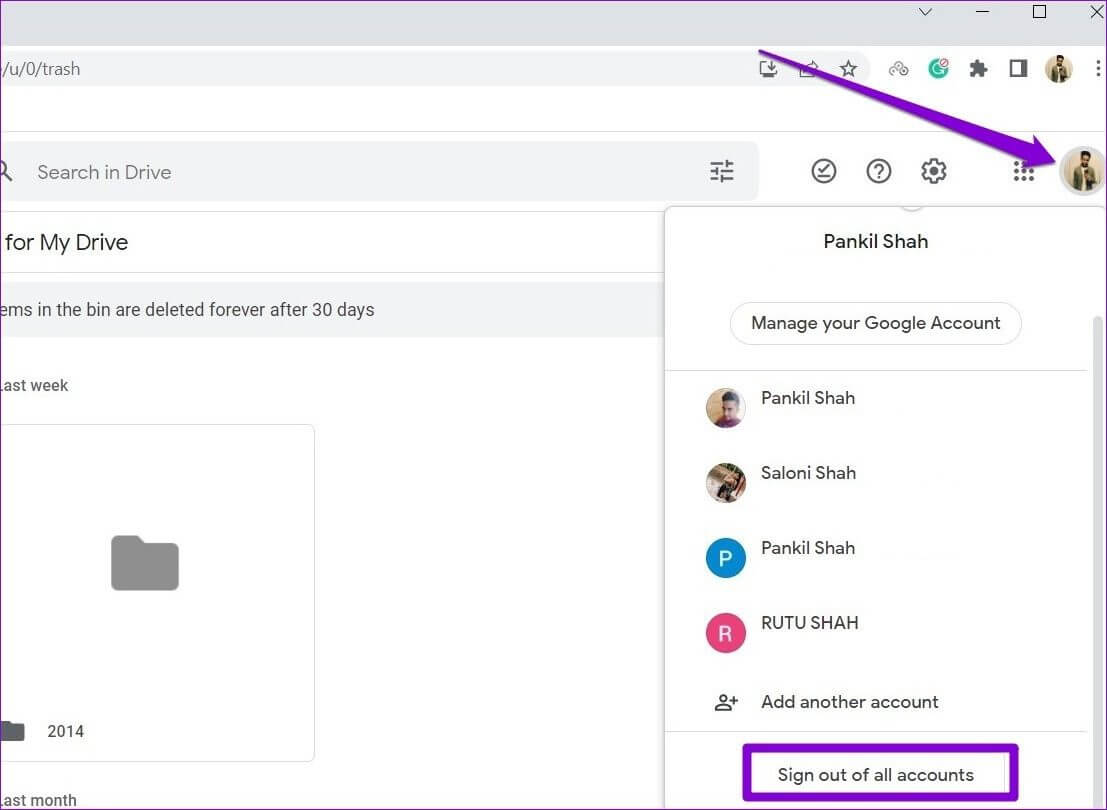
Deretter , Start nettleseren på nytt Og logg på med kontoen din for å se om du kan forhåndsvise filer på Google Disk.
5. Deaktiver plugins
Tilgjengelighet Tredjeparts tillegg Alle typer tillegg for nettleseren din. Hvis du bruker utvidelser i nettleseren din for å forbedre Google Disk-opplevelsen, kan en av disse utvidelsene være ansvarlig for at Google Disk ikke forhåndsviser filer. En rask måte å sjekke dette på er å deaktivere alle utvidelser på nettleseren din og forhåndsvise filen på nytt.
Hvis du bruker Google Chrome, skriv chrome: // extensions på adressefeltet og trykk på Enter. Slå på alle plugins.
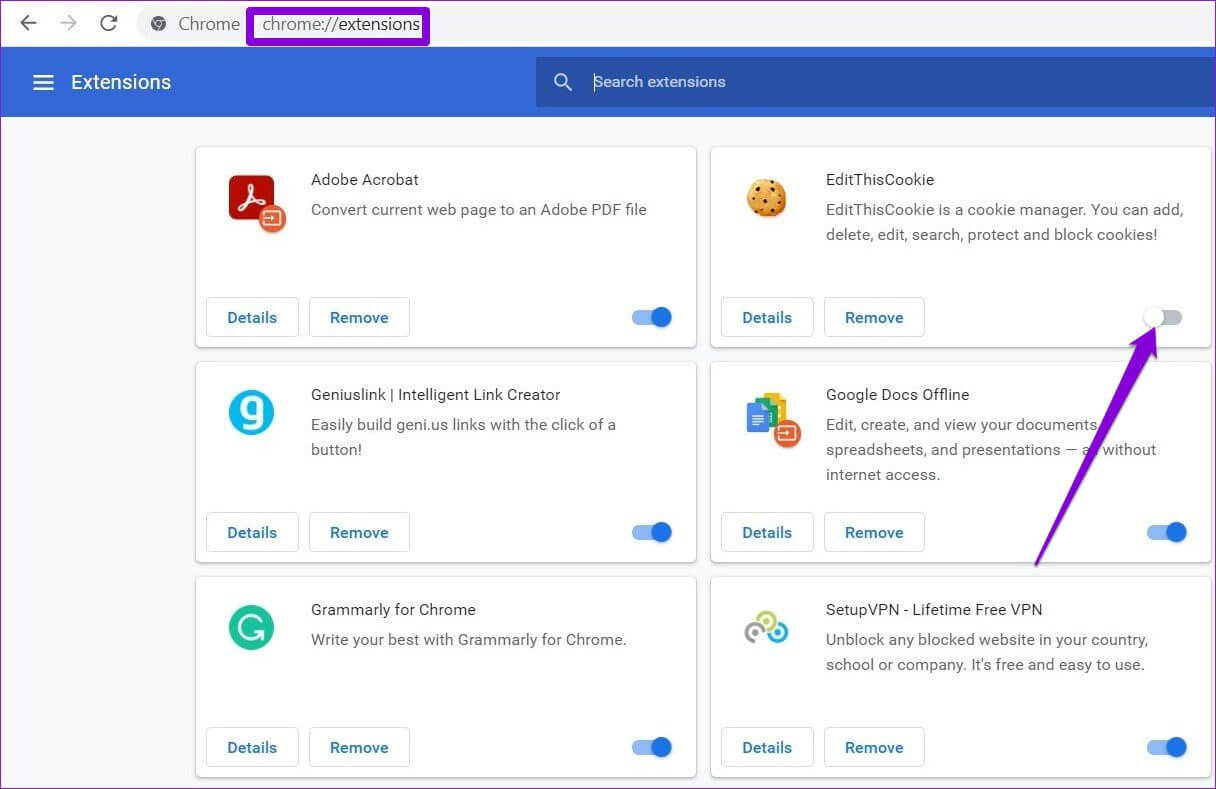
på Edge , skrive kant: // forlengelser på adressefeltet og trykk på Enter. skru av Kjør alle plugins .
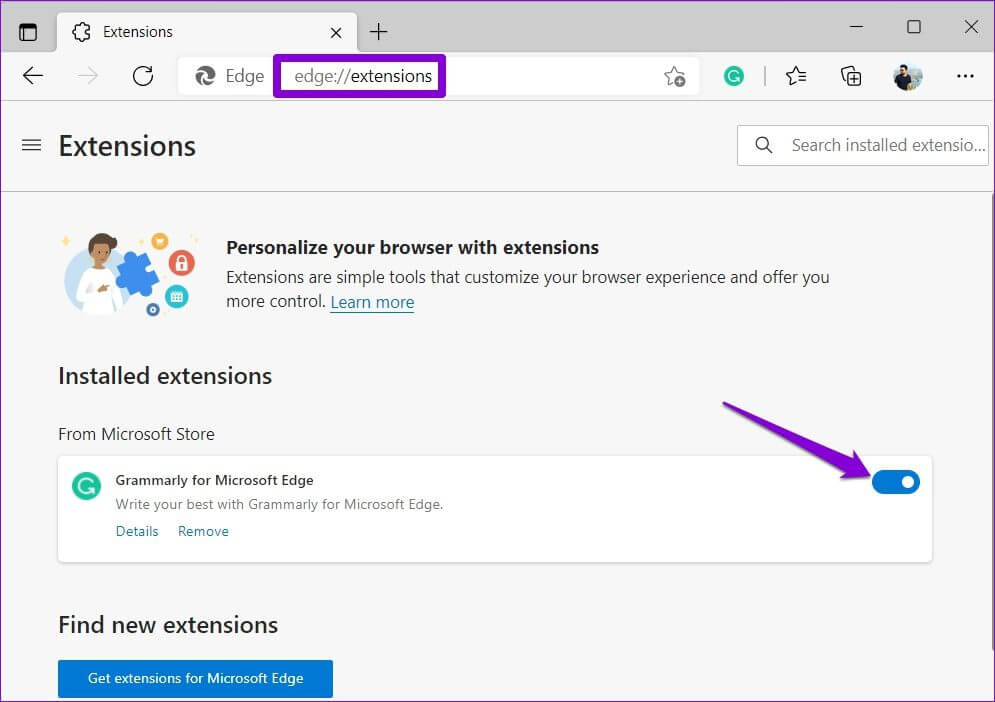
Etter det, prøv å forhåndsvise filene på nytt. Hvis deaktivering av utvidelser fungerer, kan du aktivere alle utvidelser for å finne ut hvilken utvidelse som forårsaker problemet.
6. Tøm nettleserbufferen
Hvis du fortsatt får feilmeldingen "Kunne ikke forhåndsvise filer", kan problemet skyldes midlertidige filer som er lagret i nettleseren din. Du må slette nettleserens bufferdata og laste inn Google Disk på nytt for å løse det.
Klikk på Ctrl + Skift + Slett på tastatur å skru på Tøm nettlesingsdatapanelet Hvis du bruker Chrome eller Edge. Lokaliser Hele tiden på Alternativ for datoperiode Og merk av i boksen som leser Bufret bilder og filer و "Informasjonskapsler og andre nettstedsdata".
Trykk til slutt Slett data.
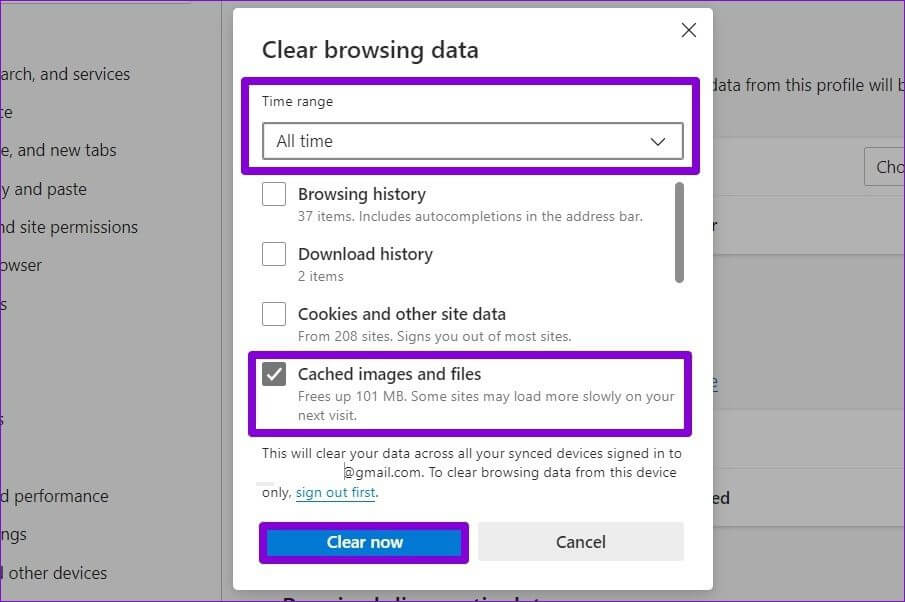
Etter skanning, Start nettleseren på nytt , og du vil kunne forhåndsvise filene i Google Disk.
Forhåndsvis filene på nytt
Det er ingen tvil om at Google Drive er en av de beste skylagringsplattformene du kan velge. Noen ganger kan Google Disk irritere deg bFilene dine blir sittende fast offline , men du kan ikke fikse det selv med våre feilsøkingstips.